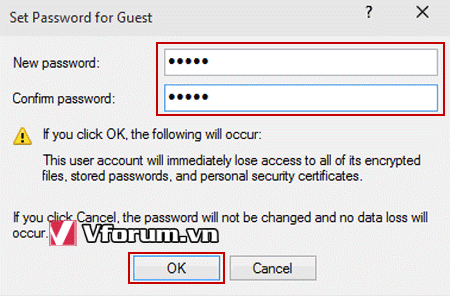Giới thiệu 2 cách để thay đổi mật khẩu cho tài khoản Khách trong Windows 10 - Change Password for Guest, thay đổi thông tin đăng nhập win 7 8 8.1 10
Muốn thay đổi mật khẩu cho tài khoản Khách trong Windows 10 bạn hãy áp dụng 1 trong 2 cách cực kì đơn giản dưới đây.
Cũng bằng cách này nếu bạn muốn thay đổi mật khẩu cho tài khoản admin thì cần phải reset mật khẩu cho tài khoản admin bằng USB trước.
Cách 1: Thay đổi password cho Guest bằng User Accounts settings
Gõ user trong cửa sổ tìm kiếm và chọn vào Give administrative rights to a domain user
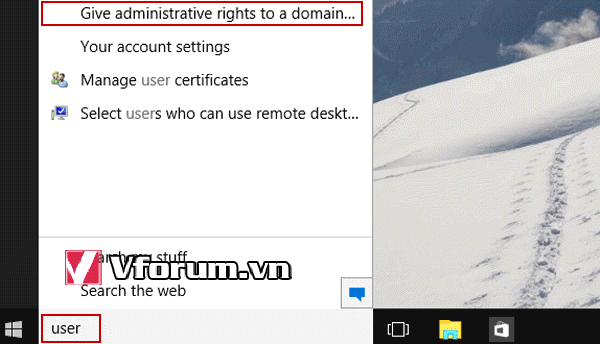
Khi thấy cửa sổ User Accounts xuất hiện, bạn chọn vào Guest và nhấn vào Reset Password bên dưới
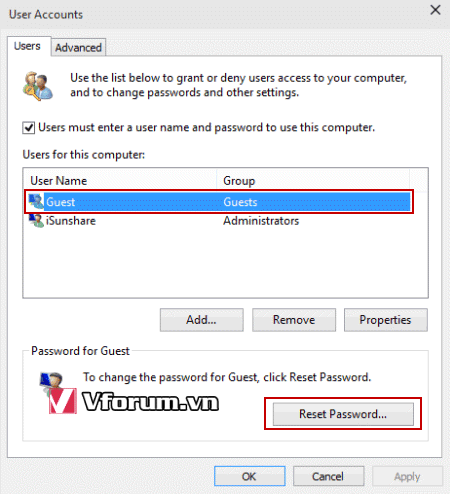
Nhập mật khẩu mới và xác nhận vào ô bên dưới 1 lần nữa. Nhớ là phải trùng khớp với nhau đấy nhé. Nhấn OK để xác nhận.
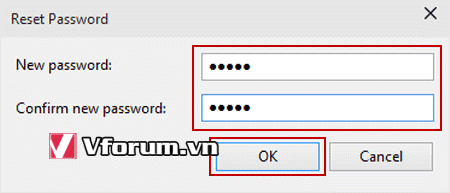
Cách 2: Thay đổi mật khẩu bằng Local Users and Groups
Mở Local Users and Groups rồi tìm theo đường dẫn Users, chuột phải vào Guest -> Set Password
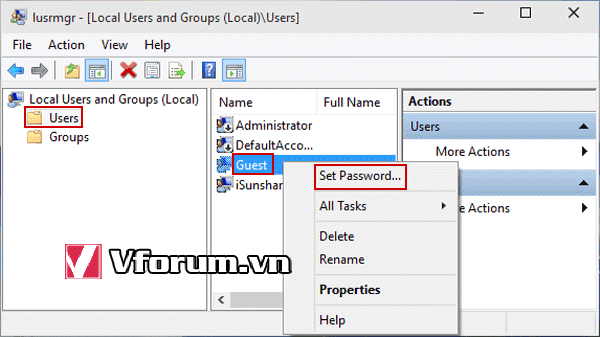
Nhấn vào Proceed trong cửa sổ Set Password for Guest
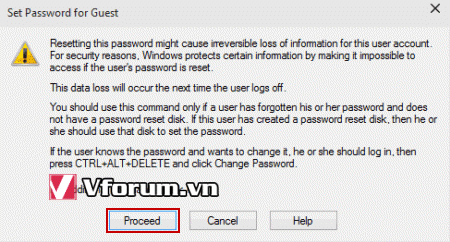
Nhập pass mới rồi nhấn OK
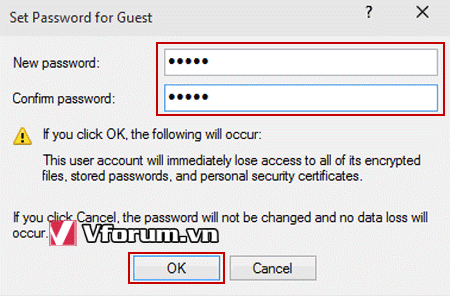
Muốn thay đổi mật khẩu cho tài khoản Khách trong Windows 10 bạn hãy áp dụng 1 trong 2 cách cực kì đơn giản dưới đây.
Cũng bằng cách này nếu bạn muốn thay đổi mật khẩu cho tài khoản admin thì cần phải reset mật khẩu cho tài khoản admin bằng USB trước.
Cách 1: Thay đổi password cho Guest bằng User Accounts settings
Gõ user trong cửa sổ tìm kiếm và chọn vào Give administrative rights to a domain user
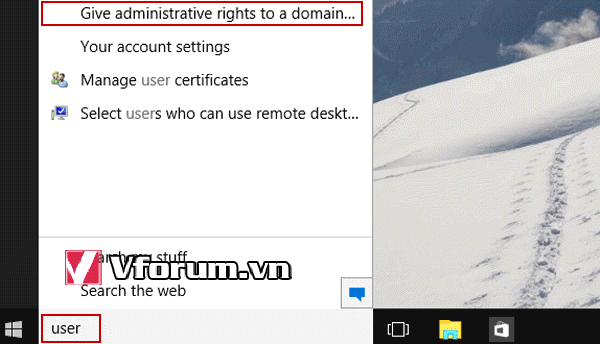
Khi thấy cửa sổ User Accounts xuất hiện, bạn chọn vào Guest và nhấn vào Reset Password bên dưới
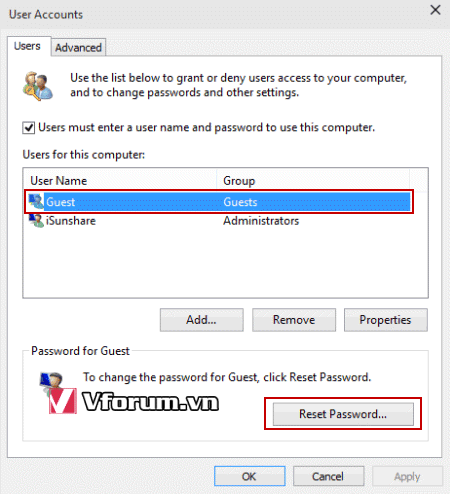
Nhập mật khẩu mới và xác nhận vào ô bên dưới 1 lần nữa. Nhớ là phải trùng khớp với nhau đấy nhé. Nhấn OK để xác nhận.
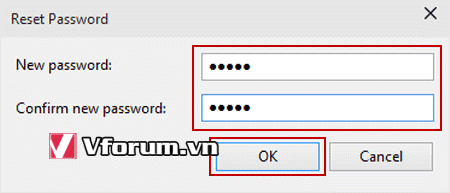
Cách 2: Thay đổi mật khẩu bằng Local Users and Groups
Mở Local Users and Groups rồi tìm theo đường dẫn Users, chuột phải vào Guest -> Set Password
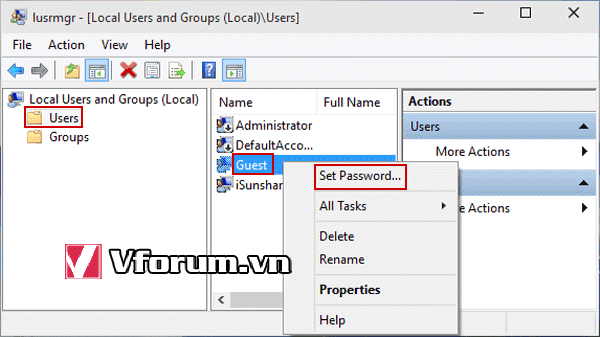
Nhấn vào Proceed trong cửa sổ Set Password for Guest
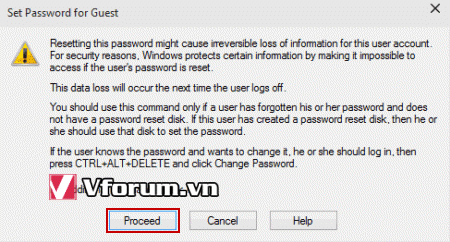
Nhập pass mới rồi nhấn OK